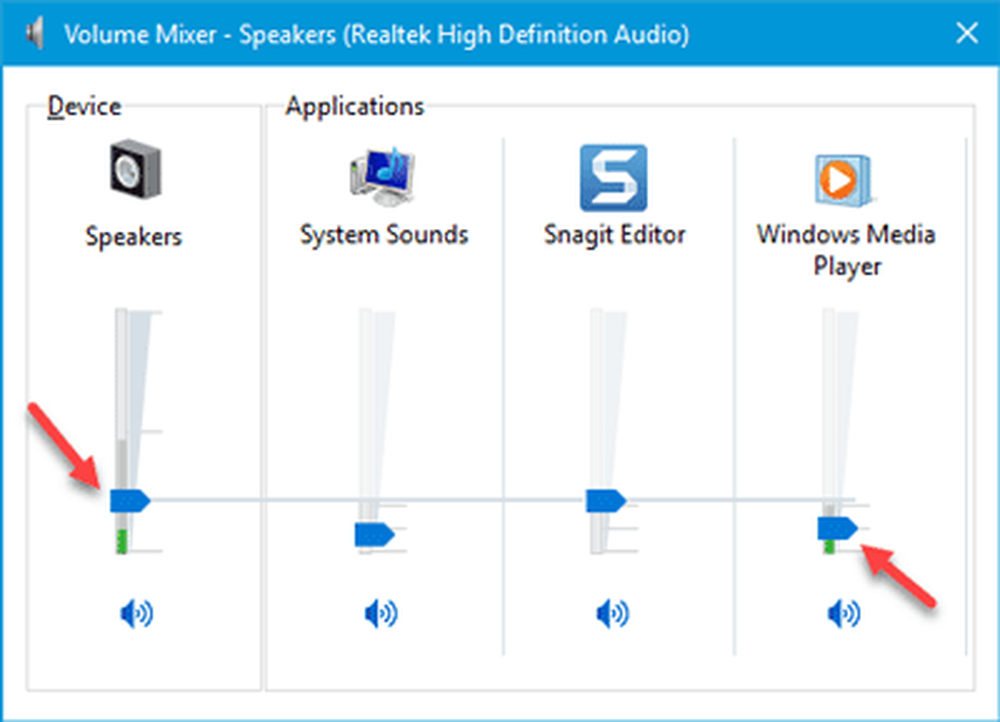Datasikkerhet Ta et bilde av den som logger på din bærbare datamaskin

Utility Captures Snoopers
Først last ned CommandCam til en Dropbox-mappe etter eget valg.
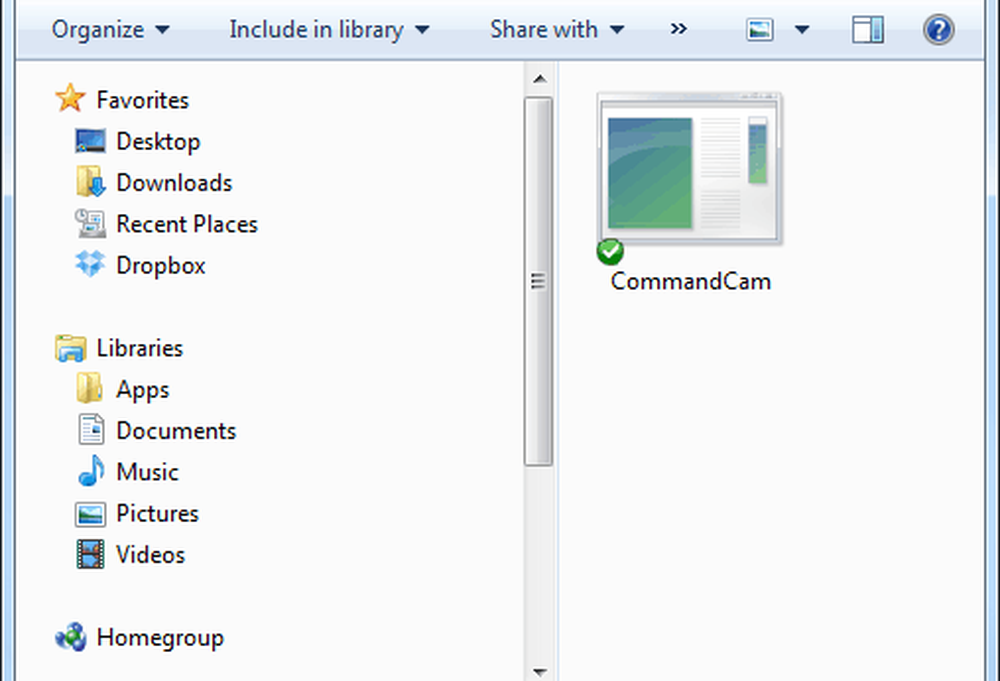
Når du har lastet ned filen til Dropbox, høyreklikker du CommandCam.exe og klikker på Opprett snarvei, så du kan deretter flytte snarveien til oppstartsmappen din. I Windows 7 kan du finne ut hvordan du flytter elementer til oppstartsmappen i denne artikkelen.
I Windows 8 er oppstartsmappen ikke så lett tilgjengelig, men du kan fortsatt finne den, som forklart her.
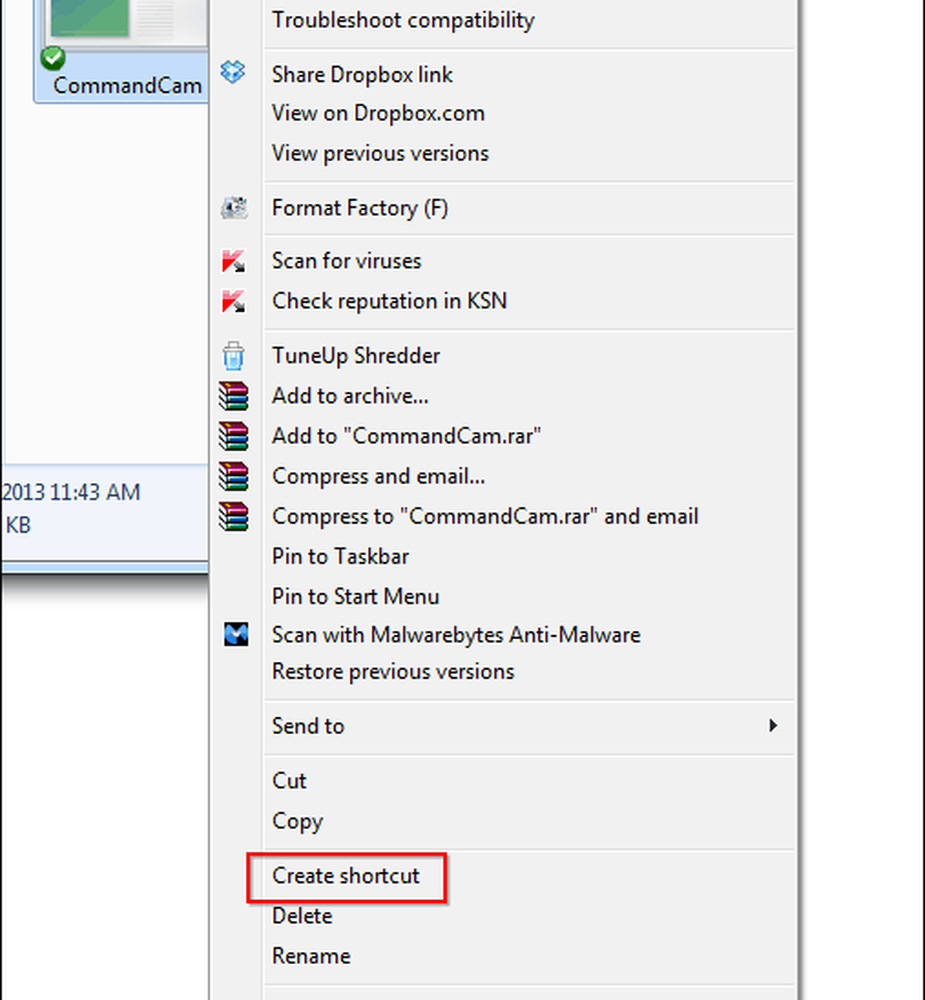
Sett deretter inn snarveien i oppstartsmappen på systemet.
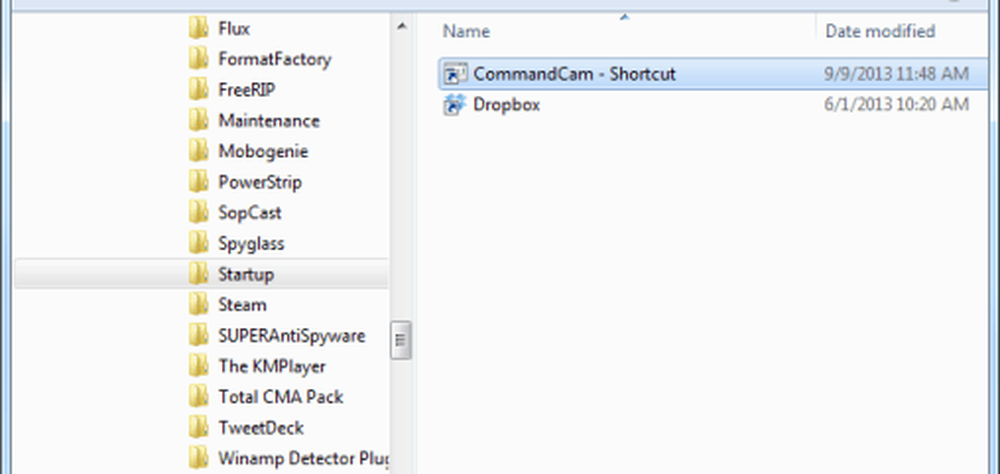
For å teste ut ting, klikk snarveien, og gå til Dropbox-mappen der du kopierte programmet. Når du blir bedt om tillatelse til å kjøre programvaren, må du sørge for at du avkrysser "Alltid spør før du åpner denne filen", fordi ellers ditt cover vil bli blåst.
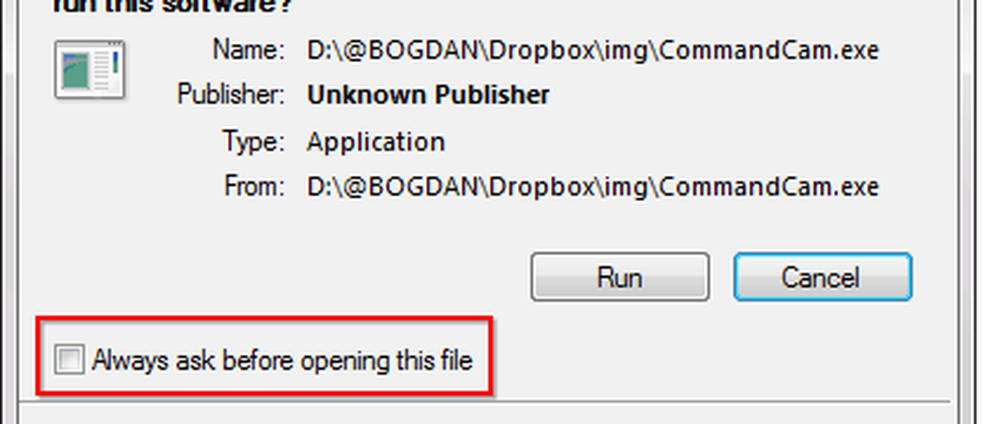
Et bilde av deg - eller hvem som er foran webkameraet for øyeblikket - vil dukke opp i Dropbox-katalogen du plasserer CommanCam i bmp-format.
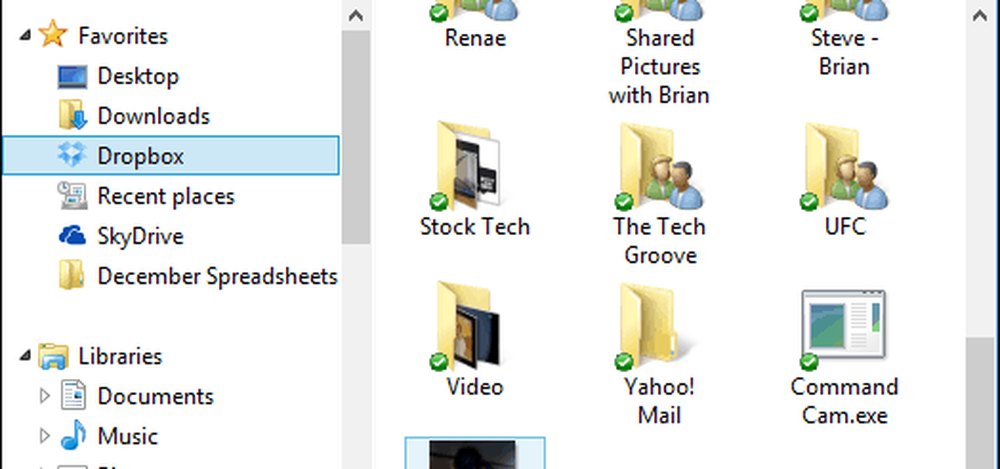
En ting å merke seg er når det kjører en kommandoprompt vil komme opp under oppstart når det klikker et skudd.
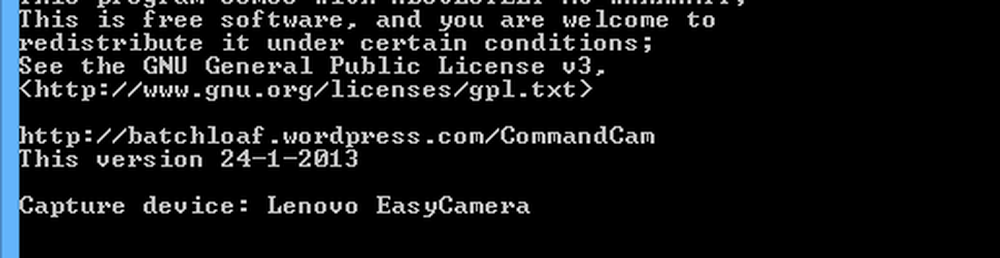
Hvis du ikke vil at det skal vises, da det kan gi bort programmet, høyreklikker du snarveien og velger Egenskaper. Velg deretter minimert fra rullegardinmenyen Kjør og klikk OK.
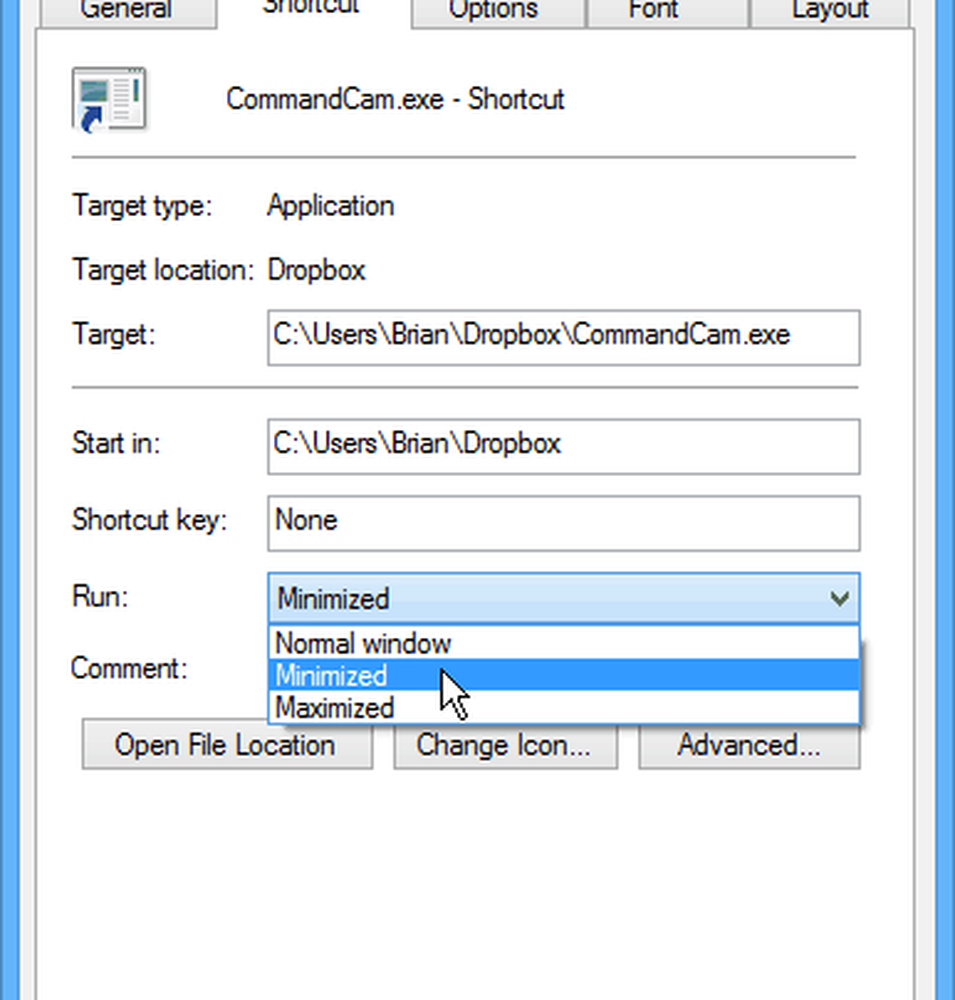
Verktøyet erstatter alltid det siste bildet, så sørg for at du kopierer de du vil lagre i en annen mappe. Hvis du ikke vil at den alltid skal ta bilder, slett du snarveien fra oppstartsmappen og bare legg den til når det trengs.
Du kan alltid se på egenskapene til bildet for å se nøyaktig tidsstempelet og finne ut når handlingen skjedde. Også, hvis du ikke vil ha bilder lastet opp til Dropbox, kan du bruke en annen mappe med samme instruksjoner. Men å kjøre den fra Dropbox eller en annen skylagringstjeneste, er en enkel måte å sjekke fra smarttelefonen eller en annen datamaskin.
Snakk om bevis, se hva jeg fant i Dropbox-mappen min da jeg var ute på lunsjpause. Jeg visste alltid at denne fyren var opp til noe, og nå kan jeg bevise det!